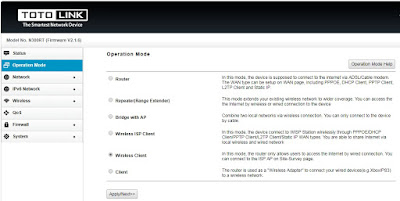Mengaktifkan mode Client di Totolink N300RT
Sudah 1 bulan saya tidak memberikan ulasan-ulasan terbaru mengenai jaringan wifi maupun review di blog ini. Dalam kesempatan yang baik ini saya akan memberikan tutorial bagaimana cara memunculkan mode client di router Tenda N300RT.
Jika rekan-rekan baru saja membeli router dengan tipe ini, pada menu operation mode tidak menemukan adanya mode client ataupun wireless client. Padahal di website resmi totolink yang rekan-rekan bisa cek DISINI, dijelaskan bahwa router ini mendukung mode AP bridge, WISP, Wireless Client, Repeater, Router, serta Client. Akan tetapi ketika dicek pada menu operation yang ada, mode yang didukung kurang lengkap, seperti yang saya alami dan hal ini membuat saya kebingungan sendiri.
Tujuan saya membeli router ini adalah untuk keperluan client RT RW Net saya yang ditempatkan di atap rumah sebagai penerima. Walaupun sebenarnya bisa menggunakan mode WISP, akan tetapi mode ini akan membuat sinyal kedua yang akan menimbulkan interferensi ke AP pusat. Hal ini sangat saya hindari agar distribusi internet saya tidak menurun.
Oke, langsung saja saya berikan tutorialnya. Pertama-tama hal yang harus rekan-rekan butuhkan adalah firmware untuk downgrade router ini.
Setelah itu ikuti step-step di bawah ini :
- Login ke dalam router anda, user : admin & password : admin
- Lihat kearah kanan atas lalu klik advance setup
- Masuk ke menu System -> Upgrade Firmware
- Klik Browse -> Pilih file firmware yang sebelumnya telah di download -> Open
- Selanjutnya klik Upload
- Tunggu hingga proses downgrade selesai